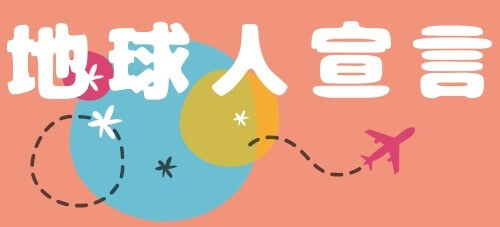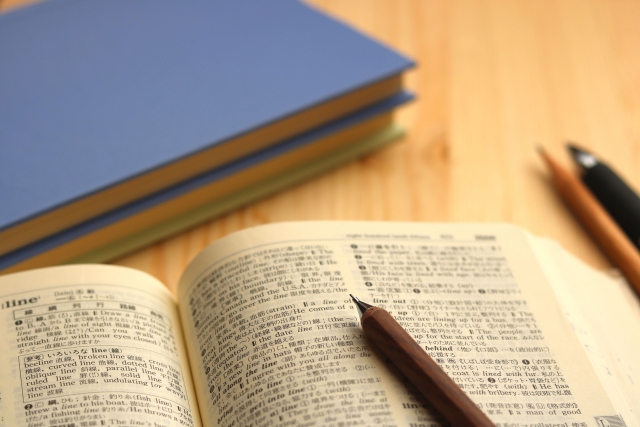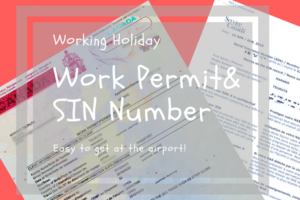ワーホリから帰国して5か月弱。楽しみだったタックスリターンの時期がやってまいりました。
2017年1月から税制が変わったので手続きも面倒くさいのでは??と懸念してましたが、そこまで面倒なこともなくしっかりと帰ってきましたよ♪
私の場合、2016年7月~12月までガッツリ働いていたので
ななんと・・・
約2,300ドル帰ってきました!!!(歓喜)
今回は実際に私が行った申請方法をお伝えしたいと思います。
2017年以降の税制について
冒頭でもお伝えしましたが、2017年1月よりオーストラリアの所得税に関する法律が改正されました。
これによってワーホリで来ている人は”非居住者”とみなされ、所得の15%の税率が課せられることとなりました。
なので、、、
今回まるまる還付されるタックスはあくまでも、2016年7月から12月の間に払ったタックスになります。
(もし年明け後何らかの理由で15%以上多く払っていた場合、超過分は還付されるので安心してください。私は2017年1月よりファームで働きはじめましたが、15%ぴったり給料から引かれていたので計算が楽でした。)
税制について詳しくはこちらのサイトをご覧ください↓
タックスリターン申請はいつまで??
2017年7月1日から2017年10月31まで。
なるべく早めに行いましょう♪
用意するもの
|
※PAYG Payment Summeryは7月以降、雇用主からもらえます。届いていない場合は請求しましょう。
たまにタックスリターン申請画面を開けば控除額等が自動的に反映されていることもあるので、直接届いていなくてもとりあえずは途中まで申請勧めてみましょう♪
申請手順
|
※3までは昨年と同じ方法です。
実は私、2016年度のタックスリターン申請も行ったことがあるので2と3については一年前に完了していました。
同じく3まで済んでいる人はページ下までスクロールして2ページ目からはじめてください。
ちなみに私は昨年コチラのサイトを参考にしたので、今回3までの手順は以下リンクを貼って省略させて頂きます。
【2.myGovのアカウントをつくる】
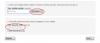
【3.myTax(Australian Taxation Office)に登録】
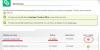
ここまでできた方は、早速登録したmyTaxを使って申請していきましょう~!!
【4.PAYG Payment Summeryを見ながら必要事項入力】
さっそくmyGovにログインします。
(この時登録してある電話番号にSMSで確認コードが送られてきます。ケータイを手もとに用意しておきましょう。)
↓
ATO(MyTax)をクリックし
①Contact detailを入れていきます。
終わったらNEXT
↓
②Financial institution details
銀行口座情報のページ。登録時に入れてある口座が表示されます。変更がなければNEXT。
↓
③【重要】Personalise your 2016-17 return
1)居住者ですか?
Q. Were you an Australian resident for tax purposes from 1 July 2016 to 30 June 2017?
A. YES ←必須。
あなたは昨年7月から2017年6月末までオーストラリアの居住者でしたか?という質問です。
これは必ず「はい」と答えましょう。ワーホリメーカーは2017年1月以降は非居住者扱いになると前回の記事でお伝えしましたが2016年内は居住者扱いです。なのであなたが2016年12月31日の時点でオーストラリアにいて、183日以上滞在した場合は「はい」と答えましょう。
2)一番上「Salary,wages,allowances,tips,bonuses etc」にチェックを入れます。
バイトの給与だけであれば一番上のチェックだけでOK。
NEXTへいきましょう。
↓
④Payment Summaries
ここから楽しいお金の計算のページですよ♡笑
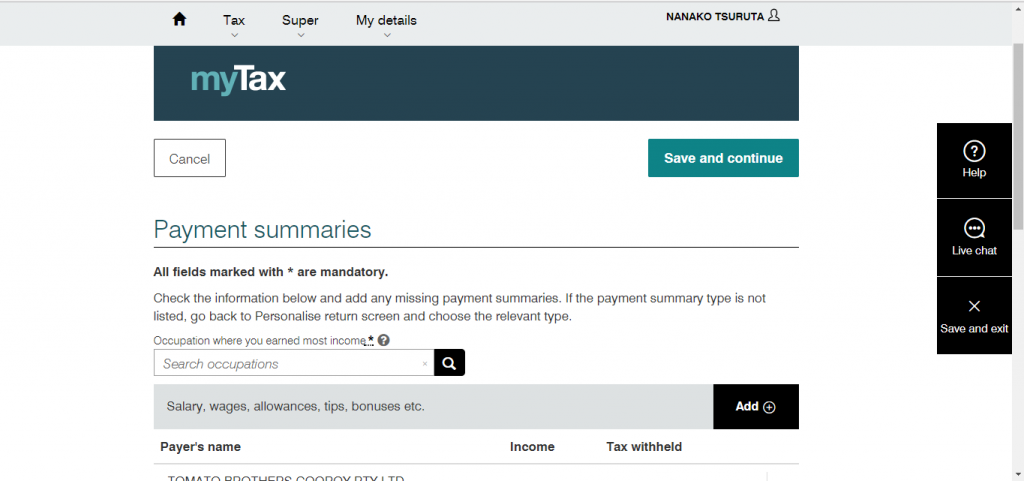
(PCでご覧の方はキャプチャがちょっと小さいかもしれません。スミマセン汗)
1)Occupation where you earned most income
これから入力するPAYGの中から、一番稼いだ職種を入れます。
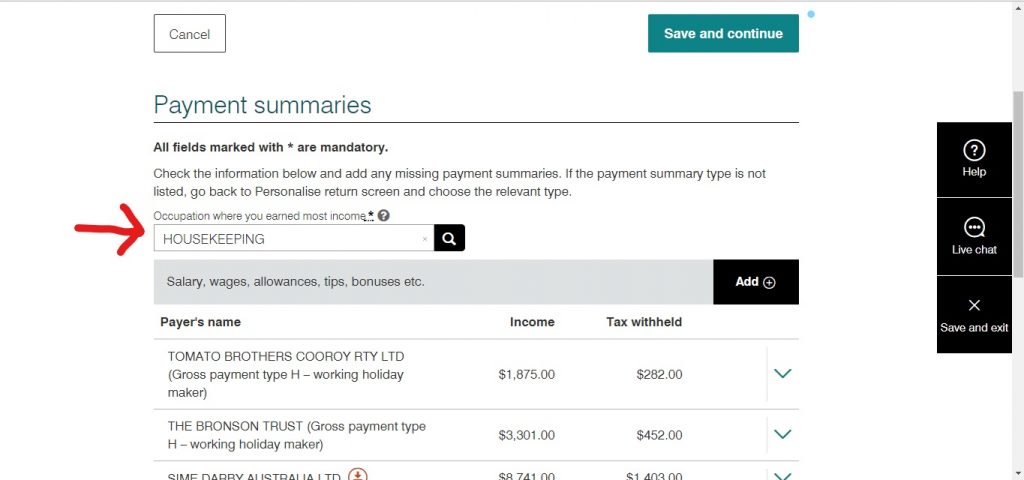
私の場合はハウスキーパーだったので、Housekeepingと入れました。
2)次にADD+を押して実際にPAYGの内容を入れていきます。
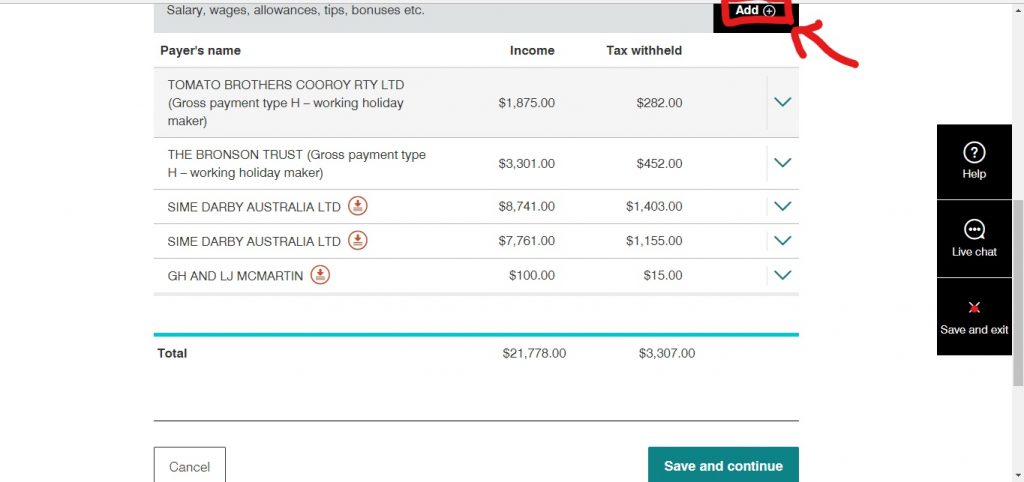
※すでに私のように雇用元からの源泉徴収票が反映されている場合でも、タイトル横のプルダウンを押下して以下の内容を確認してください。
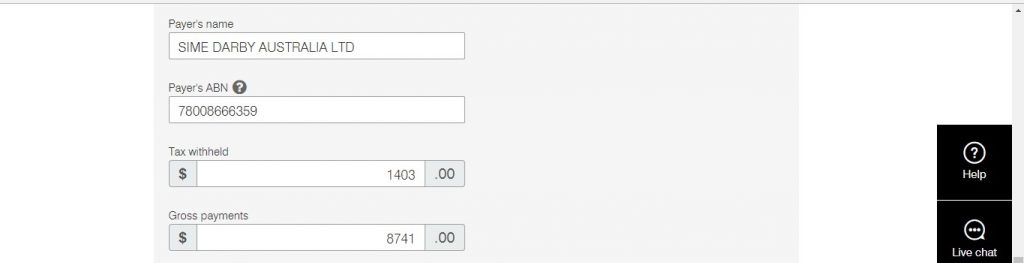
- Payer’s name(雇用者名)
- Payer’s ABN
- Tax withheld(所得税として引かれた額)
- Gross payments(所得合計額)
を入れていきます。PAYGにある金額をそのまま入れましょう。
次重要です!!
Q:この収入は2017年1月~6月の間に稼いだものですか?
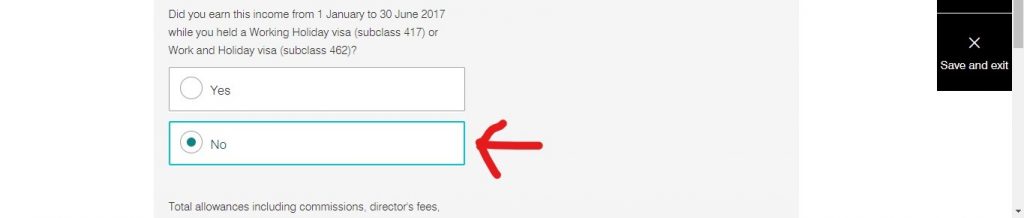
ここは2016年の間に働いていた人はNOを選択してください!
このYESかNOかで還付される額が変わってきます!
(私の場合はとある職場を11月から1月4日まで働いていましたが、PAYGは1枚にまとまっていました。NOを選択しましたが問題なく審査に通ったのでNOで問題なさそうです。)
2017年以降に働いた人は正直にYESを選択しましょ~~~!!!
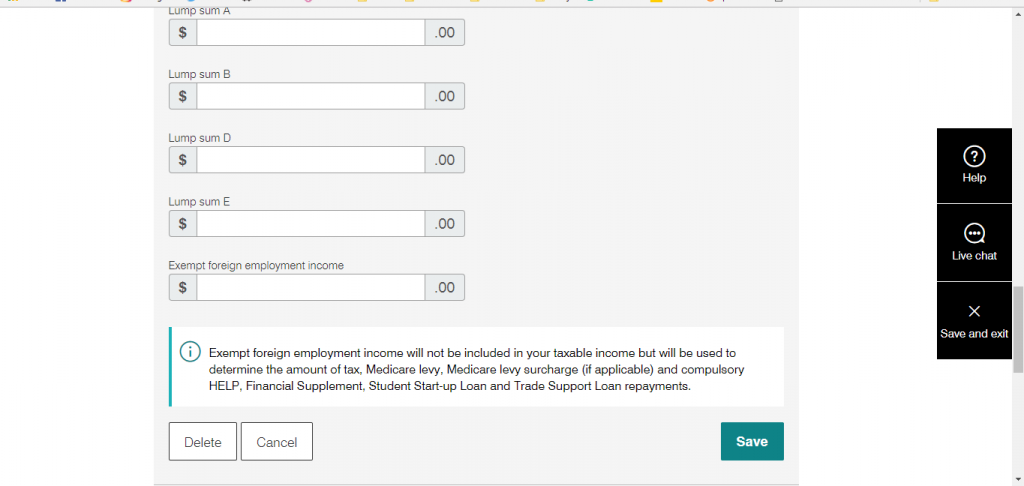
ここは特に必要なければとばして結構です。確認後、Saveを押します。
※数か所で働いた場合は今と同じ流れでどんどん入れていきます。
3)Deductions(控除額)
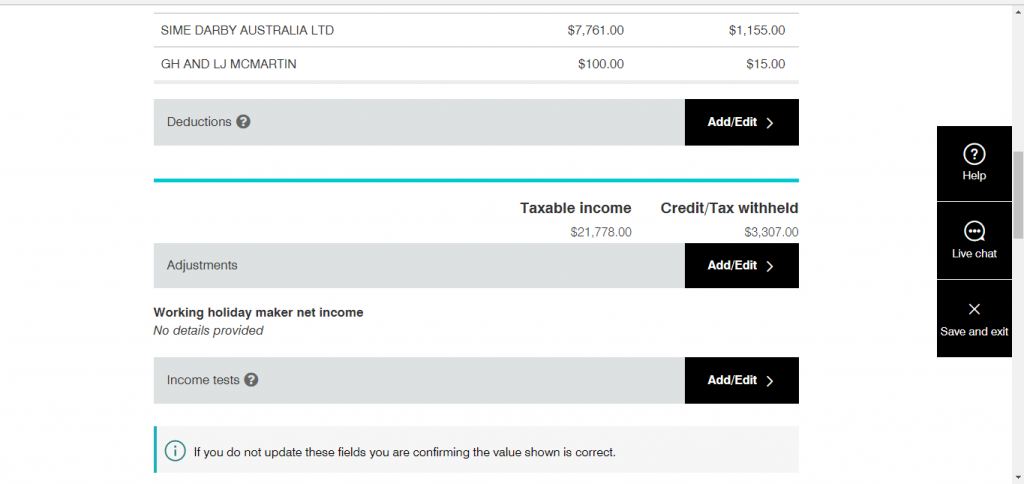
控除額と総所得額が反映されるので確認します。
4)Adjustment(調整)の横Add/ Edit>を押します。
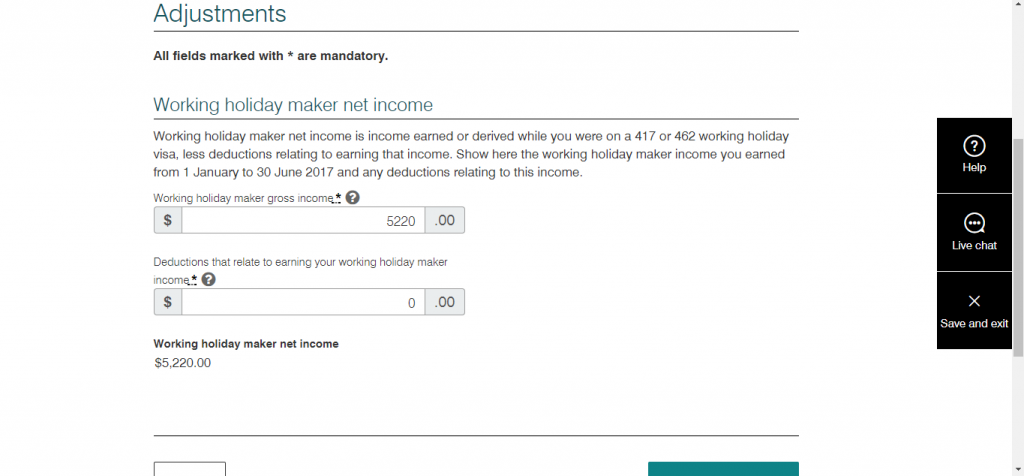
ここには2017年1月以降稼いだ総所得と引かれた税金額の合計を入れていきます。
(スクショのタイミングで何故かDeductionsが0になってますが気にしないでください笑)
5)オーストラリアの国民健康保険や民間の医療保険での保険料を入れる欄
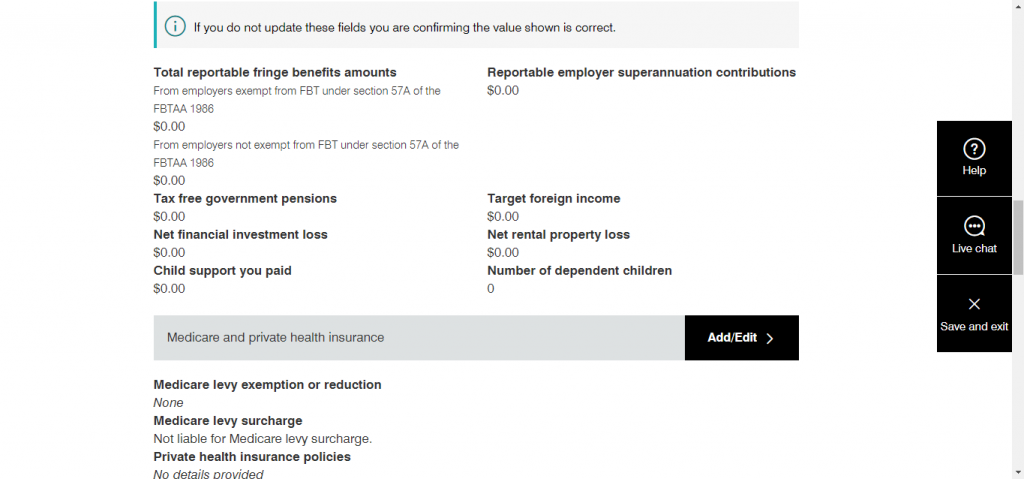
使っていないのでとばします。
6)来年以降オーストラリアで確定申告をする予定はありますか?
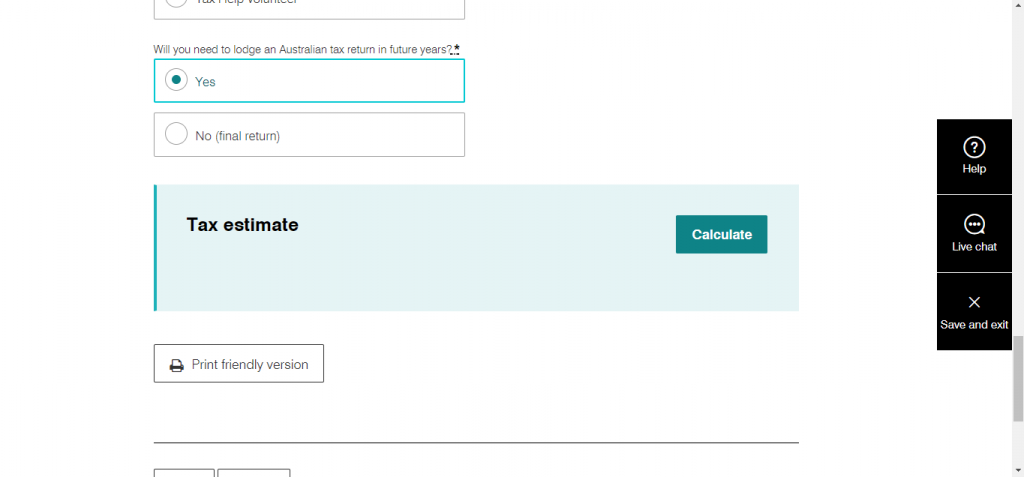
セカンドワーホリで来年いる予定がある人等はここをYESで。
特に予定なければNOで大丈夫です。(私は今年の申告に不備があったら怖いので念のためYESにしました。)
選択したら、その下見積もり額の”Calcurate”を押しましょう。
実際に還付される金額が表示されます!!
この作業の中で一番楽しみな瞬間ではないでしょうか??♡むふふ
ここまで一通り確認できれば、Save/Continueを押します。
⑤Lodgement receipt
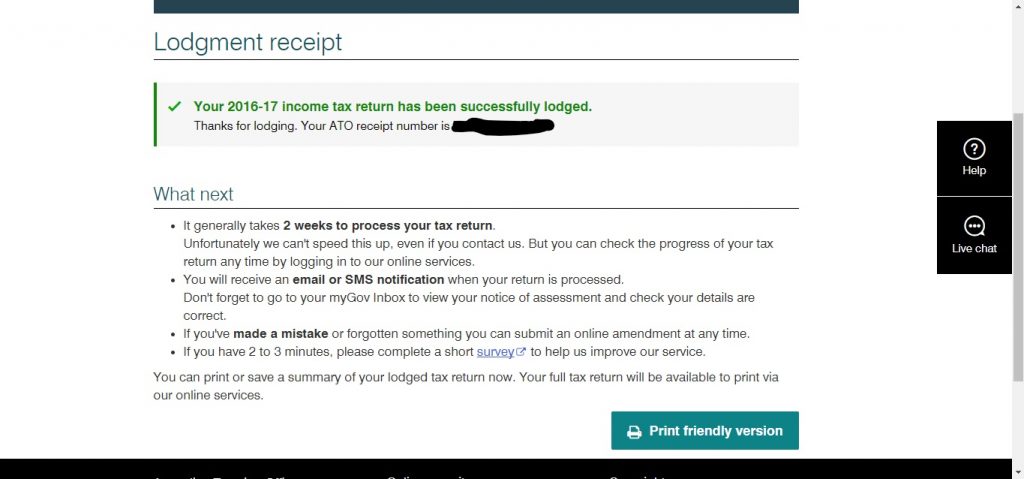
確定画面が表示されます。
ここで受付番号が表示されるので必ず控えておきましょう!!
3週間後・・・・
ATOから、SMSでメッセージが届きました!
登録したバンクアカウントを開いてみると。。。。しっかりと申請した金額が帰ってきました!!!
申請確認画面では、還付まで2週間かかるとありましたが、実際は3週間でした。
昨年は1か月待った人もいるみたいなので気長に待ってみましょう。
※(私は現地の銀行口座を登録していたので、3週間程度で受け取れましたが、小切手で日本に送金する場合は更に日数がかかるみたいです。)
いかがでしたでしょうか?
昨年と変わった部分は④ページ目くらいですがそこまで複雑ではないと思います^^
エージェントさんにお願いする方法もありますが、自分で申請したほうが手数料無料なことは勿論、その場で還付額を確認できる楽しさもあるのでオススメです^^
以上、2017年度のタックスリターンも怖がらずに片づけちゃいましょう♪
※今回はあくまでも私が行った方法を書かせて頂きました。しっかりと還付されましたが、専門家ではないので不明点等あれば税理士さんに相談して下さい。また、今後myGov側でサイトの記載等を変更する場合があります。画面遷移等は今後変わる可能性があることをご了承ください。
2018-02-15更新